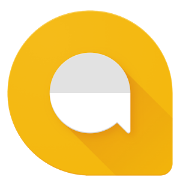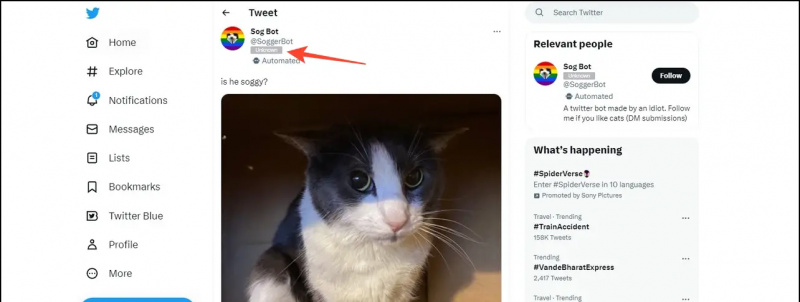Google은 최근 Android P 베타를 출시했으며 현재 Google의 Pixel 스마트 폰을 비롯한 여러 기기에서 베타 업데이트로 사용할 수 있습니다. Google은 Android P의 사용자 인터페이스를 많이 업그레이드했지만 익숙해 보이지만 느낌이 없습니다.
백그라운드 작업 지우기 또는 앱 실행과 같은 일부 기능이 제거되었다고 생각할 수 있지만 여전히 존재합니다. 구글 .
Android에서 알림 소리를 설정하는 방법
숨겨진 또 다른 기능은 분할보기 기능입니다. 최근 앱 인터페이스가 새로 고쳐 졌기 때문에 작업 카드를 길게 탭하고 드래그하여 분할 화면 모드로 들어갈 수 없습니다. 분할 화면 모드로 들어가는 또 다른 단축키는 탐색 표시 줄에서 최근 앱 버튼을 길게 누르는 것입니다.하지만 Android P 베타에서도 더 이상 작동하지 않습니다.
Google에서 기기 제거 내 기기 찾기
그렇다면 Android P 베타에서 분할 화면 모드로 들어가는 방법은 무엇입니까? 다음은 Android P에서 분할 화면 모드로 들어가는 데 도움이되는 간단한 가이드입니다.
Android P에서 분할 화면 모드를 사용하는 방법
- 탐색 표시 줄에서 최근 앱 버튼을 탭하거나 홈 화면에서 위로 스 와이프하여 최근 앱 화면으로 들어갑니다.
- 이제 분할 화면보기에서 사용하려는 카드 상단의 앱 아이콘을 탭합니다.

- 팝업 메뉴에서 분할 화면을 탭하면 앱이 화면 상단으로 이동합니다.

- 하단에는 분할 화면에서 다른 앱을 열 수있는 옵션이 표시됩니다.
흥미로운 점은 카메라가 이전의 Android 버전에서는 불가능했던 분할 화면보기에서 작동한다는 것입니다. 이제 Android P 베타에서 분할 화면보기를 사용할 수 있습니다. 가다 여기 Android P 베타에 대해 자세히 알아 보거나 Android P 베타에서 사용할 수있는 몇 가지 팁과 요령을 읽어보세요.
Facebook 댓글